Recorte – Canon EOS M10 Manual del usuario
Página 107
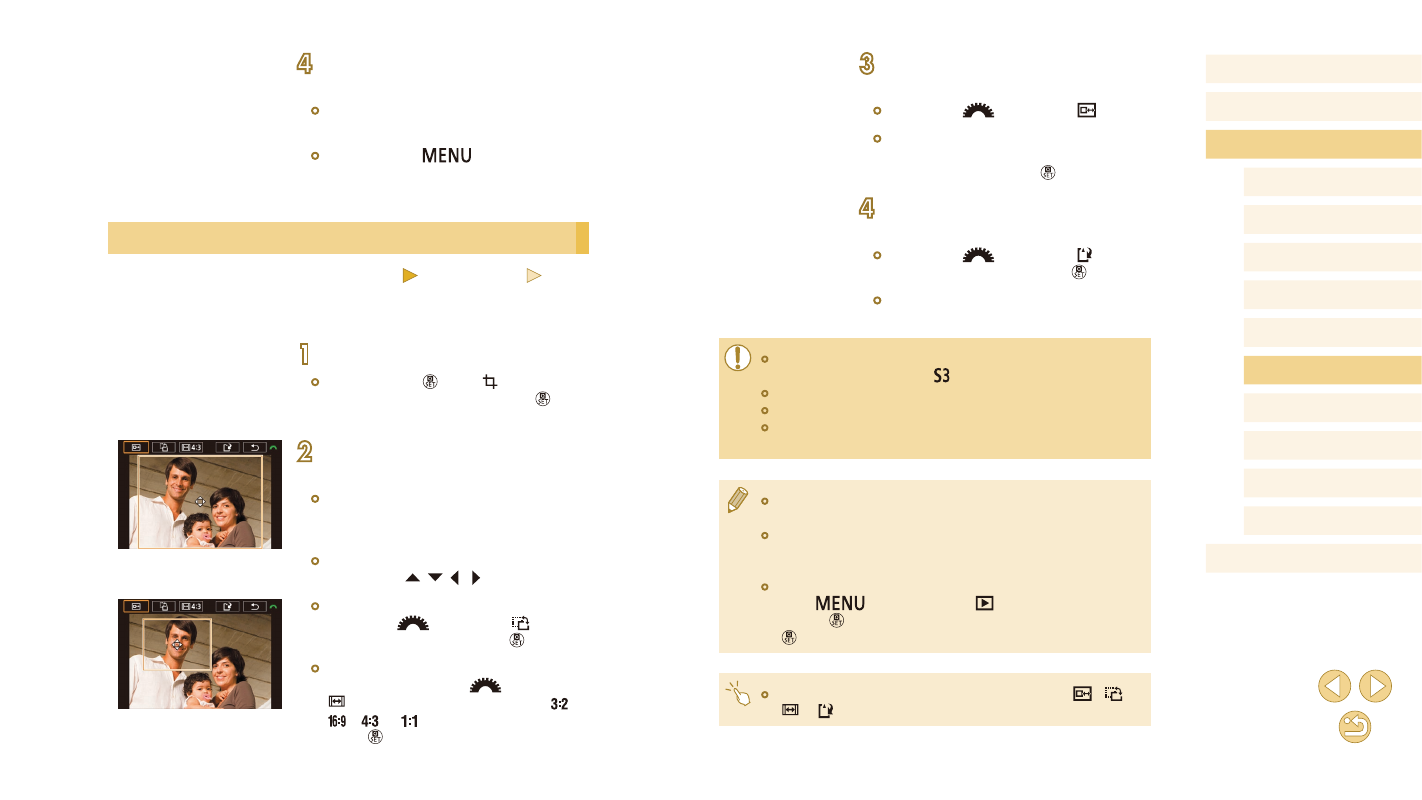
107
Antes de usar la cámara
Guía básica
Guía avanzada
Nociones básicas sobre la
cámara
Modo Auto/Modo Auto
híbrido
Otros modos de disparo
Modo Tv, Av y M
Modo de reproducción
Funciones Wi-Fi
Menú de ajuste
Accesorios
Apéndice
Índice
Modo P
3
Vea una vista previa de la imagen
recortada.
●
Gire el dial [
] para elegir [ ].
●
Para cambiar la vista entre la imagen
recortada y el recuadro de recorte, pulse
repetidamente el botón [ ].
4
Guárdela como una imagen nueva y
revísela.
●
Gire el dial [
] para elegir [ ] y, a
continuación, pulse el botón [ ].
●
Siga los pasos 2 – 3 de “Cambio de
tamaño de las imágenes” (= 106).
●
La edición no es posible para imágenes captadas con un ajuste
de píxeles de grabación de [ ].
●
Las imágenes RAW no se pueden editar.
●
Las imágenes recortadas no pueden recortarse de nuevo.
●
No es posible cambiar el tamaño de las imágenes recortadas ni
aplicarles filtros creativos.
●
Las imágenes recortadas tendrán un número de píxeles de
grabación menor que las imágenes sin recortar.
●
Mientras observa la vista previa de la imagen recortada en el
paso 3, puede cambiar el tamaño, mover y ajusta el formato del
recuadro de recorte.
●
Las operaciones del paso 2 también son posibles pulsando el
botón [
], eligiendo la ficha [
2] > [Recortar], pulsando
el botón [ ], eligiendo una imagen y pulsando otra vez el botón
[ ].
●
Las operaciones también pueden realizarse tocando [
], [
],
[
] y [ ] en la parte superior de la pantalla en el paso 2.
4
Guárdela como una imagen nueva y
revísela.
●
Siga el paso 2 de “Cambio de tamaño de
●
Pulse el botón [
] y, a continuación,
siga el paso 3 de “Cambio de tamaño de
Recorte
Imágenes fijas
Vídeos
Puede especificar una parte de una imagen para guardarla como un
archivo de imagen separado.
1
Acceda a la pantalla de ajustes.
●
Pulse el botón [ ], elija [ ] en el menú
y, a continuación, pulse el botón [ ]
2
Cambie de tamaño, mueva y ajuste
el formato del recuadro de recorte.
●
Para cambiar el tamaño del recuadro,
pellizque o haga el gesto opuesto
●
Para mover el recuadro, arrastre o pulse
los botones [ ][ ][ ][ ].
●
Para cambiar la orientación del recuadro,
gire el dial [
] para elegir [ ] y, a
continuación, pulse el botón [ ].
●
Para cambiar el formato del recuadro
de recorte, gire el dial [
] para elegir
[ ]. Para cambiar entre formatos ([ ],
[ ], [ ] y [ ]), pulse repetidamente el
botón [ ].